如何获取android的坐标的键值
1、打开Android手机“设置”APP,点击“关于手机”。
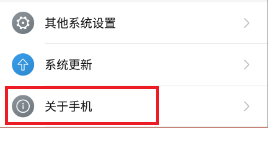
2、在“版本号”上连续点击5次,打开“开发者选项”。也有些手机在“关于手机”里找不到“版本号”条目,那么也可以点击其他类似的条目,比如“软件版本”。
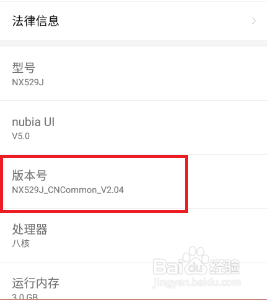
3、在“设置”APP里找到“开发者选项”,打开它。
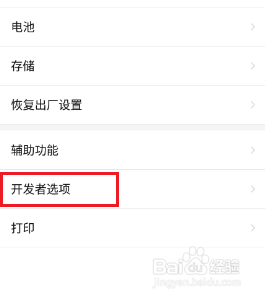
4、打开“指针位置”,这个时候可以在手机顶部看到以下一行说明:
“P:0/0 X:0/0 Y:0/0 Xv:0:0 Yv:0:0 Prs:0:0 Size:0:0”。
其中的X/Y冒号后面的值就是绝对坐标,这行表示坐标原点(0,0),也就是手机左上角。这个时候在屏幕上点击某个位置,就可以看到该位置的坐标;如果在屏幕上划动,也可以看到划动的轨迹。
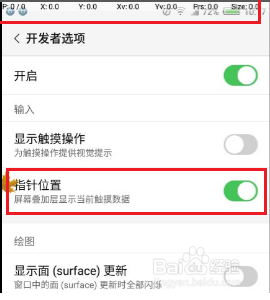
5、比如用手指按在“卡设置”上,如下图所示,界面上显示一横一竖两条线,中间有个交叉的点,手机顶部有一行说明:“P:1/1 X:458.6 Y:647.7 Xv:0:0 Yv:0:0 Prs:0.25 Size:0.2”。
这说明这个点的X坐标是458.6,Y坐标是647.7。

6、有了坐标值,就可以利用它来做一些简单的自动化。比如利用命令“ adb shell input tap 458.6 647.7 ”点击坐标(458.6,647.7),从而自动打开“卡设置”。
1、还有一些keycode有它固定的键值,常见的有以下这些,除了前面的四个,其他的键值在不同Android设备上有可能是不同的。
键名 描述 键值
KEYCODE_MENU 菜单键 82
KEYCODE_HOME 按键Home 3
KEYCODE_BACK 返回键 4
KEYCODE_POWER 电源键 26
KEYCODE_SEARCH 搜索键 84
KEYCODE_CAMERA 拍照键 27
KEYCODE_VOLUME_UP 音量增加键 24
KEYCODE_VOLUME_DOWN 音量减小键 25
2、利用命令“adb shell input keyevent <键值>”可以实现自动化。例如“adb shell input keyevent 3”就可以按下Home键。